
Cách kiểm tra cpu chạy bao nhiêu phần trăm, số nhân và luồng của CPU trên Windows 10
Bạn muốn biết CPU của mình chạy bao nhiêu phần trăm (%) hay đơn giản bạn chỉ muốn kiểm tra số nhân và luồng của CPU trên Windows 10 mà không cần phải dùng phần mềm? Hôm nay thủ thuật vn sẽ hướng dẫn cho các cách kiểm tra cpu chạy bao nhiêu phần trăm, số nhân và luồng của CPU trên Windows 10 một cách ez (đơn giản) nhất mà không cần sử dụng bất kỳ phần mềm nào.
I. Lợi ích khi kiểm tra CPU chạy bao nhiêu %, số nhân và luồng của CPU
- Giúp chúng ta biết được sức mạnh của máy tính
- Biết được máy tính còn chạy thêm được phần mềm ứng dụng hay không
II. Cách kiểm tra số CPU chạy bao nhiêu %
Cách 1: Sử dụng tổ hợp phím Ctrl + Alt + Delete => Chọn Task Manager
Cách 2: Click chuột phải vào thanh Taskbar chọn Task Manager
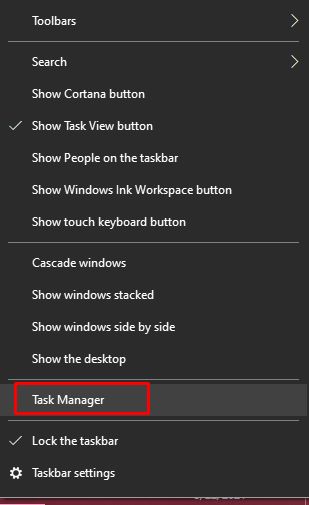
Trong cửa sổ TaskManager nhấn sang tab Performance chúng ta sẽ thấy CPU chạy bao nhiêu %
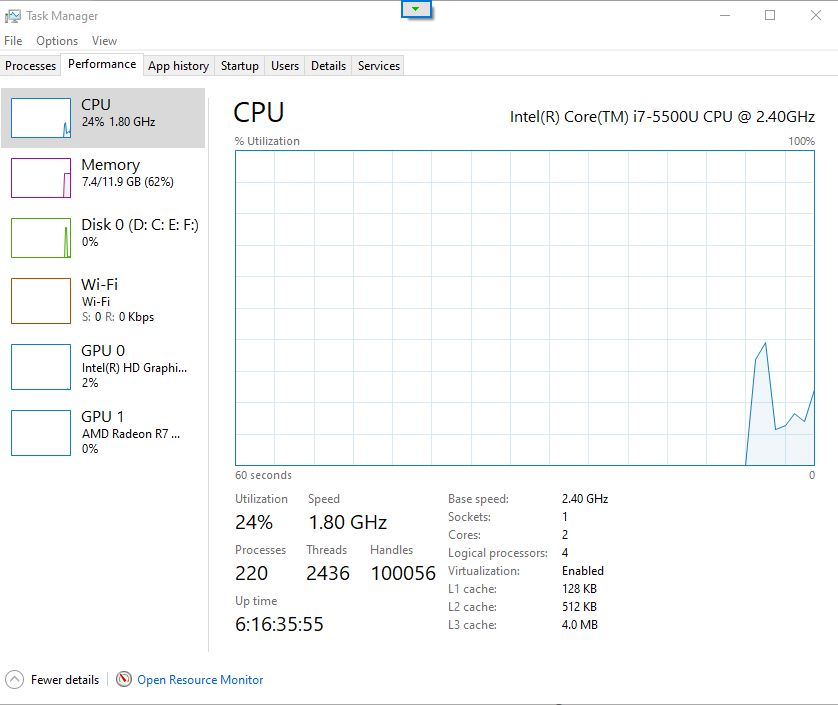
III. Các kiểm tra số nhân và luồng của CPU
1. Sử dụng Task Manager.
Bước 1: Đầu tiên bạn hãy Nhấn tổ hợp phím CTRL + SHIFT + ESC để mở Task Manager và chuyển qua tab Perfomance.
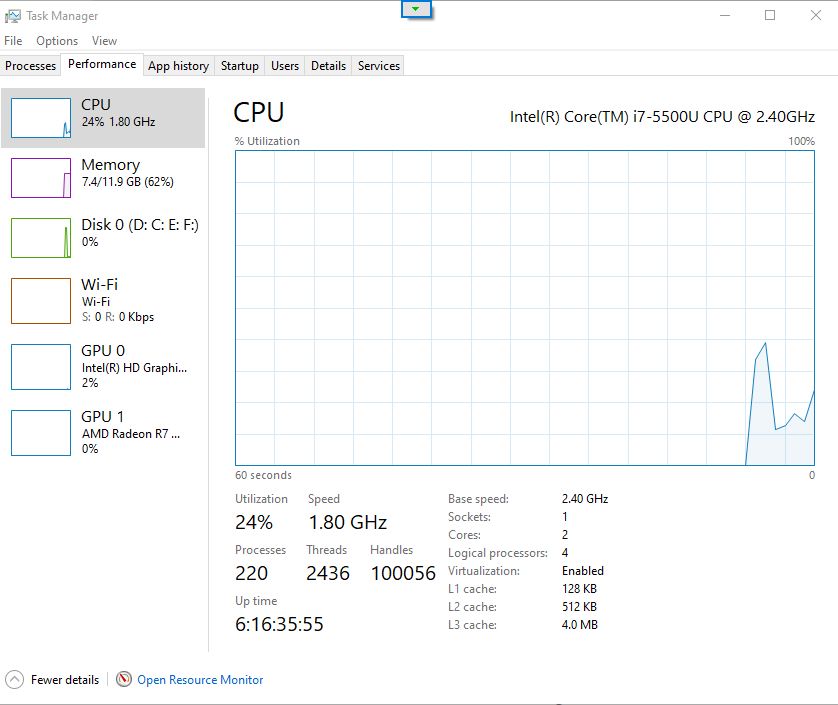
Bước 2: Tiếp theo chọn mục CPU, các thông tin về số nhân và số luồng này sẽ được hiển thị ở phía bên phải của mục CPU này.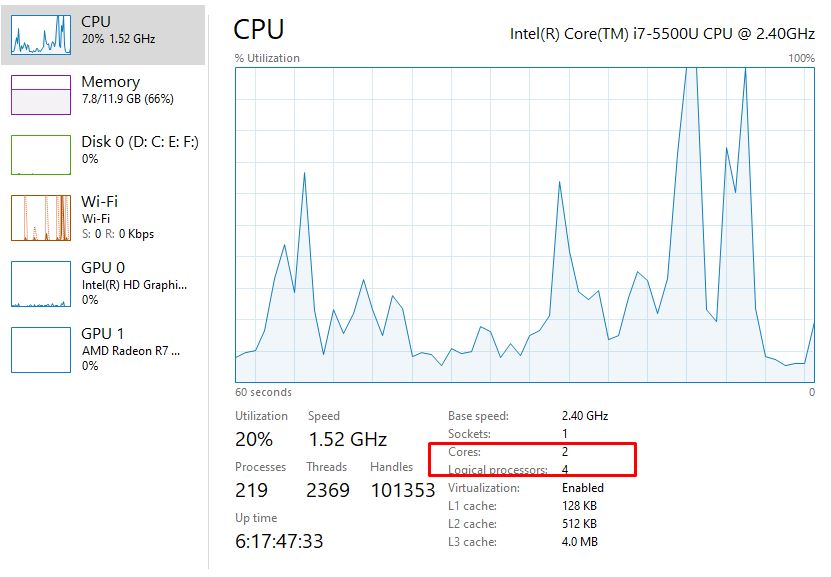
2.Sử dụng System Information.
Bước 1: Nhấn Windows + S gõ vào từ khóa System Information từ biểu tượng kính lúp ở thanh taskbar.
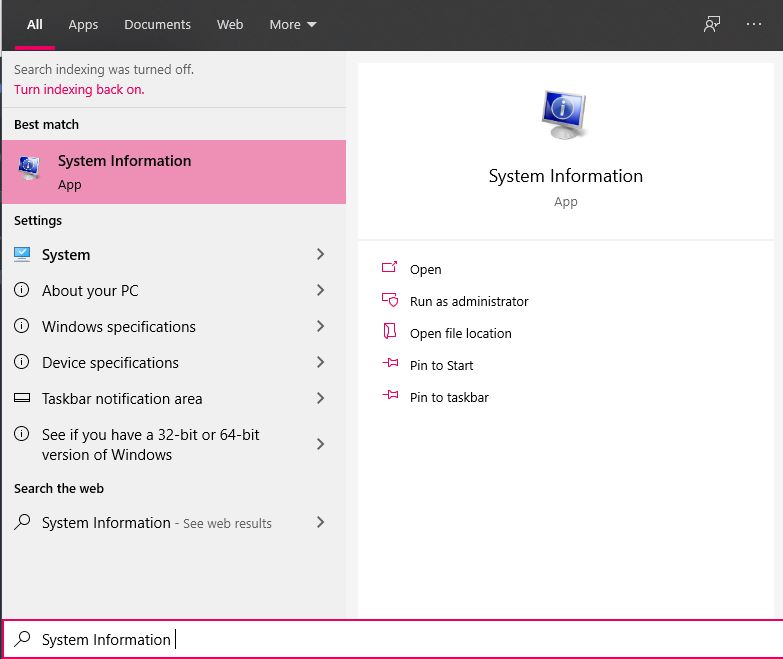
Bước 2: Chọn vào System Summary và bạn sẽ thấy thông tin số nhân và số luồng ở mục Processor ở cột bên phải.
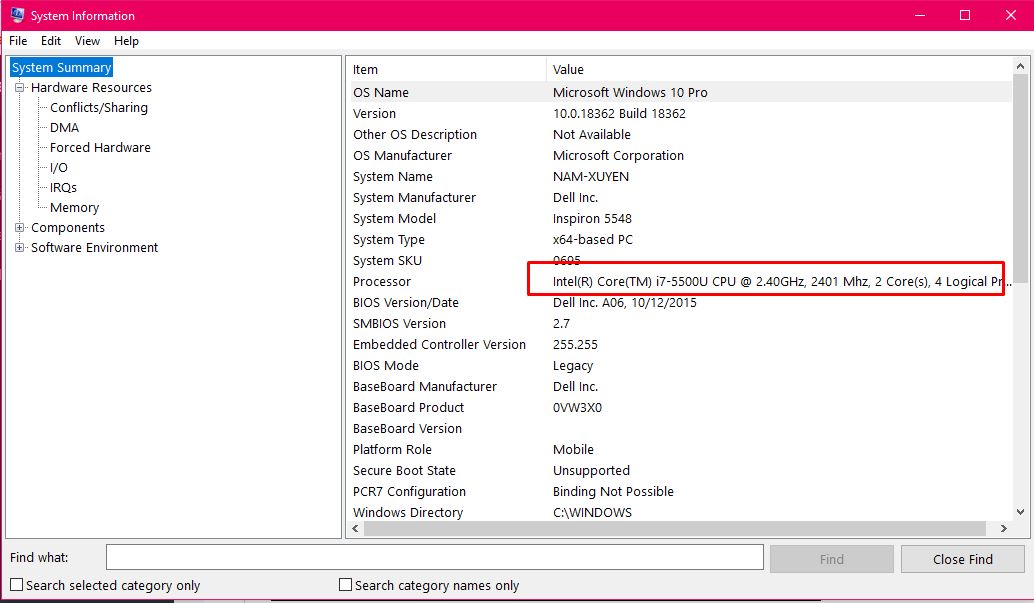
3. Sử dụng Command Prompt.
Bước 1: Nhấn tổ hợp phím Windows + R để mở hộp thoại Run, ở hộp thoại này bạn hãy gõ từ khóa cmd và chọn Ok.
Bước 2: Tại cửa sổ CMD gõ vào lệnh sau : WMIC CPU Get DeviceID,NumberOfCores,NumberOfLogicalProcessors
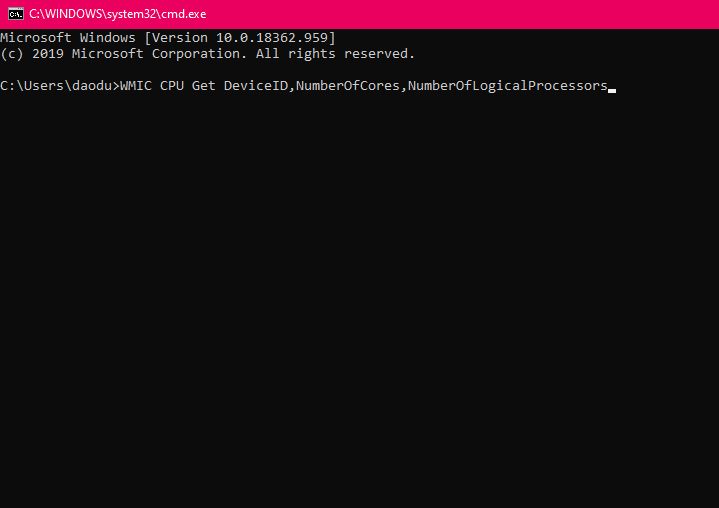
Bước 3: Kiểm tra số nhân và số luồng.
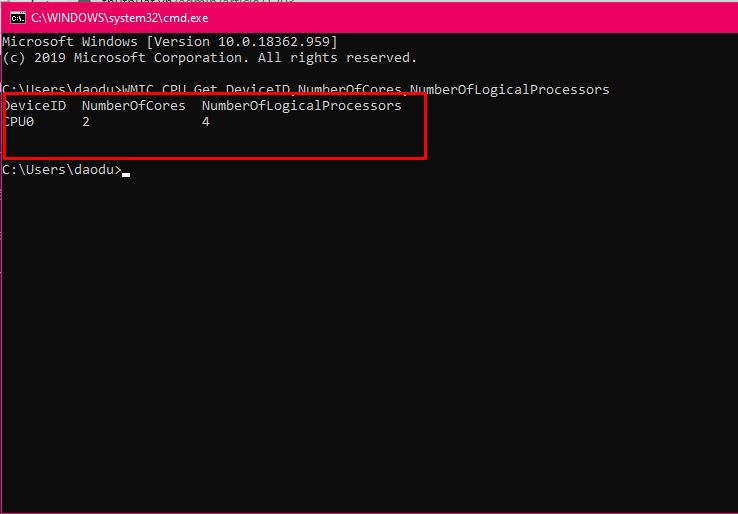
Ngoài ra bạn cũng có thể tham khảo bài viết sau để biết số nhân vào luồng của CPU nhé:
Lời kết.
Bạn thấy đấy cách kiểm tra cpu chạy bao nhiêu phần trăm,cũng như kiểm tra số nhân và luồng của CPU trên Windows 10 rất dễ phải không nào. Máy bạn thường ăn bao nhiêu % CPU comment vào đây chia sẻ cho mọi người cùng biết nhé.
CÔNG TY TNHH MÁY TÍNH HỮU PHÚC
ĐC: 34 Hoàng Thị Loan - Tp. Vinh - Nghệ An | Hotline: 0983.752.357
Website: www.huuphuc.net - Email: maytinhhuuphuc@gmail.com








